在现代社会手机应用的便利性已经成为我们生活中不可或缺的一部分,手机钉钉作为一款办公软件,为我们提供了高效的工作沟通和文件管理功能。有时候我们需要将钉钉上的文件发送到微信上进行分享或备份。手机钉钉如何将文件发送到微信呢?接下来让我们一起来了解一下吧。
手机钉钉如何将文件发送到微信
方法如下:
1.
打开钉钉进入后,点击需要转发的文件。
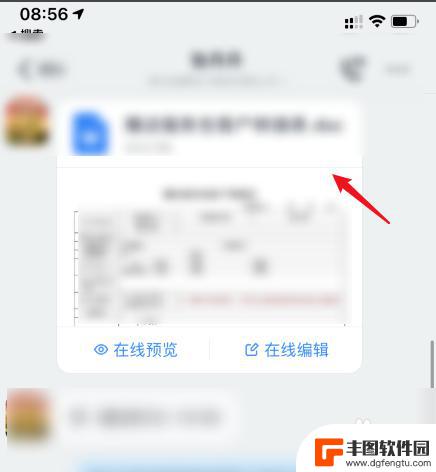
2.
进入后,选择左下方的下载的选项。
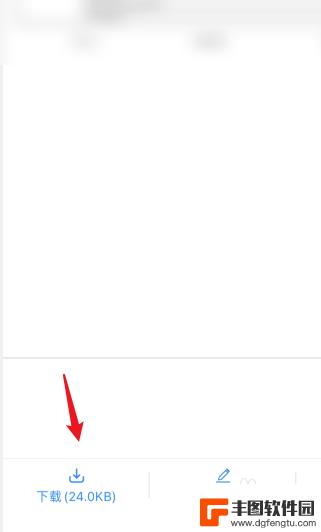
3.下载完毕后,点击下方的打开的选项。
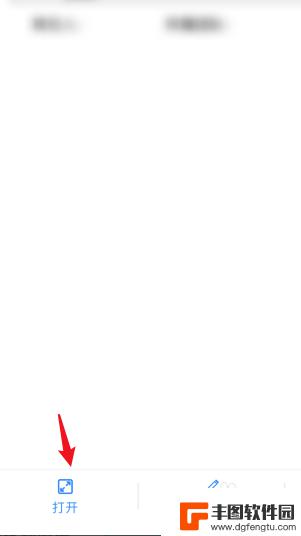
4.
点击后,在上方选择微信的图标。
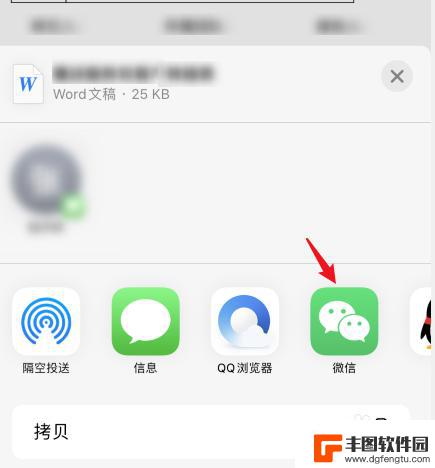
5.之后,选择发送给朋友的选项。
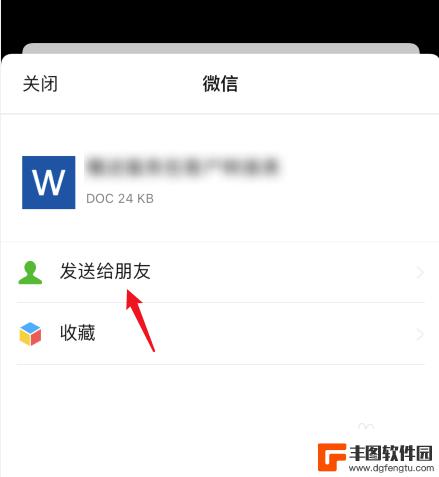
6.选择需要发送的微信好友,点击确定的选项。即可将钉钉的文件发到微信。
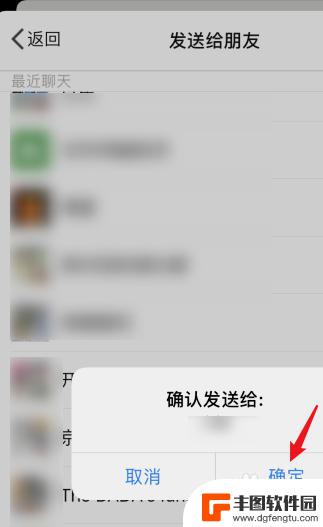
以上就是手机钉钉上的文件如何发到微信上的全部内容,碰到同样情况的朋友们赶紧参照小编的方法来处理吧,希望能够对大家有所帮助。
相关教程
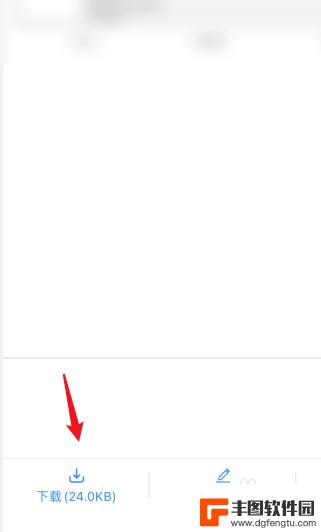
华为手机钉钉文件怎么转微信 钉钉文件如何发送到微信
在日常工作中,我们经常会使用到钉钉和微信两款手机应用,有时候我们需要在这两个应用之间进行文件的转发和共享。尤其是在需要与同事或客户之间分享资料或文档时,我们就需要将钉钉文件发送...
2024-04-01 14:42:32
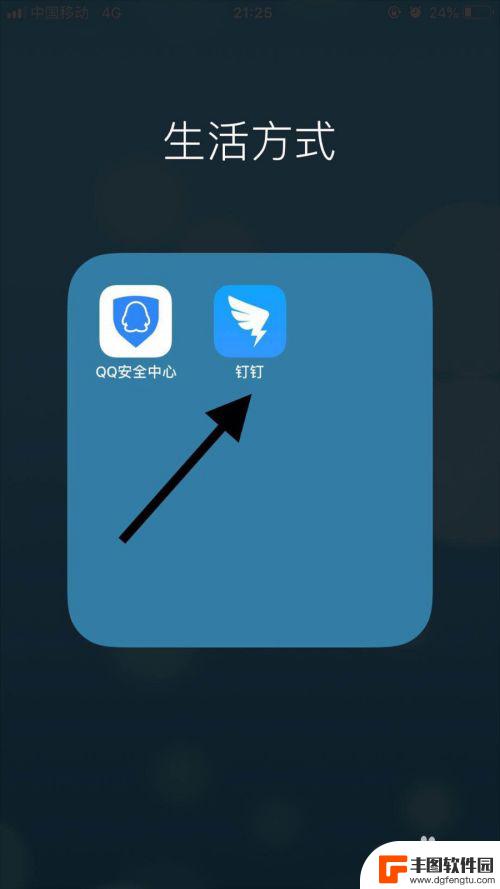
如何把手机钉钉群传到电脑钉钉上 通过手机钉钉将手机文件传输到电脑的方法
在日常工作和生活中,手机钉钉群和电脑钉钉是我们经常使用的工具,如何将手机钉钉群传输到电脑钉钉上,以及通过手机钉钉将手机文件传输到电脑的方法成为了一些用户关注的问题。在这篇文章中...
2024-06-21 10:26:11

钉钉群下载的文件在哪儿查看 怎样在电脑版钉钉上查看群文件
钉钉作为一款便捷高效的办公软件,为我们的工作提供了很大的便利,但是很多人可能会遇到一个问题,就是在钉钉群下载的文件该如何查看呢?在电脑版钉钉上如何查看群文件?下面我们就来简单介...
2024-05-27 09:38:42
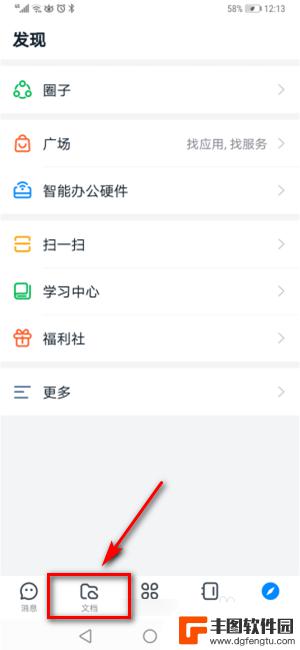
钉钉手机怎么上传文件 钉钉手机版如何上传文件
钉钉手机版是一款非常实用的办公软件,不仅可以帮助我们随时随地进行工作沟通,还可以方便地上传文件进行共享和交流,想要在钉钉手机版上上传文件其实非常简单,只需打开应用,进入对话界面...
2024-06-30 17:29:18
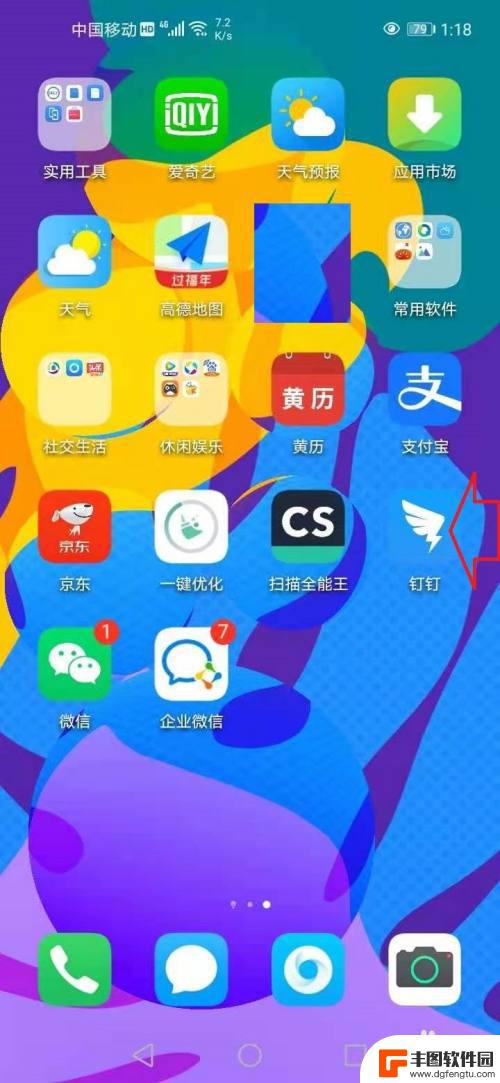
钉钉怎么登陆到另一个手机上 怎样切换钉钉账号的设备登录
随着钉钉在生活中的广泛应用,有时我们需要在另一台手机上登录自己的钉钉账号或者切换账号登录,钉钉怎么登陆到另一个手机上?又该如何切换钉钉账号的设备登录呢?在这篇文章中我们将为大家...
2024-03-16 17:46:05
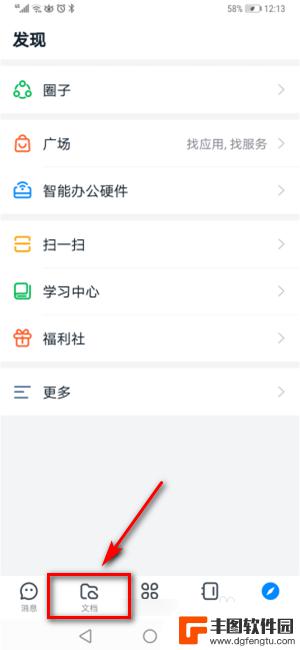
手机上钉钉怎么上传文件夹 钉钉手机版如何上传文件
在现代社会中手机已经成为人们生活中不可或缺的工具之一,而随着移动办公的普及,许多人也开始使用手机上的办公软件进行工作。钉钉作为一款领先的企业级沟通与协作平台,为用户提供了便捷的...
2024-04-01 11:43:46

苹果手机流量设置在哪里设置 苹果手机流量使用限制在哪调整
苹果手机作为目前市场上最受欢迎的智能手机品牌之一,其流量设置和使用限制也备受用户关注,在苹果手机上,我们可以通过设置中的蜂窝移动网络选项来调整流量使用限制,以便控制流量的使用情...
2025-02-18 17:30:20

手机如何扫描纸质表格文件 手机扫描纸质文件转电子版
现在随着科技的不断发展,手机不仅仅是通信工具,还是我们生活中必不可少的工具之一,而其中最方便的功能之一便是可以利用手机扫描纸质文件,将其转化为电子版。这种技术不仅可以方便我们的...
2025-02-18 16:27:09
小编精选
手机怎么把动态图片设置成壁纸 安卓手机动态壁纸设置方法
2025-02-18 15:25:32苹果手机老是横屏怎么办 苹果手机自动横屏怎么关闭
2025-02-18 13:19:17苹果12手机5g怎么变成4g了 怎么在苹果手机上将5G信号改为4G网络
2025-02-17 16:40:17手机上怎么设置打字提示音 iPhone苹果手机打字时怎么调节按键声音大小
2025-02-17 14:36:48vivo手机怎么微信开美颜 vivo手机微信视频美颜功能怎么开启
2025-02-17 12:30:17手机屏幕怎么变小 华为 华为手机小屏模式怎么设置
2025-02-17 11:37:32小米手机如何设置后盖打开 小米手机后盖打开方法
2025-02-17 08:21:08苹果手机默认输入法怎么设置 苹果手机默认输入法怎么调整
2025-02-16 17:41:50手机的副屏如何才能关闭 如何关闭分屏模式
2025-02-16 15:42:34手机输入法怎么突然变了 手机输入法英文变中文
2025-02-16 14:21:56热门应用